- Autore Jason Gerald [email protected].
- Public 2024-01-19 22:13.
- Ultima modifica 2025-01-23 12:21.
Questo articolo spiega come aggiungere un nuovo utente a un gruppo di chat WhatsApp esistente.
Fare un passo
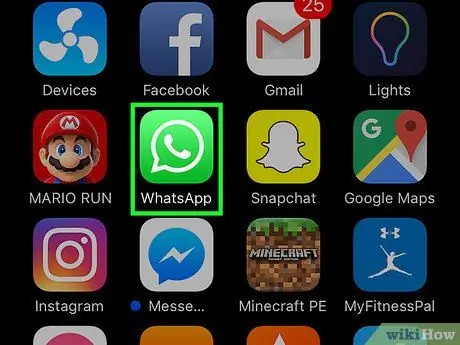
Passaggio 1. Apri WhatsApp Messenger
L'icona di WhatsApp ha l'aspetto di una scatola verde con un fumetto bianco e un ricevitore telefonico all'interno.
Se WhatsApp visualizza immediatamente una pagina diversa dalla pagina "Chat", tocca il pulsante "Chat"
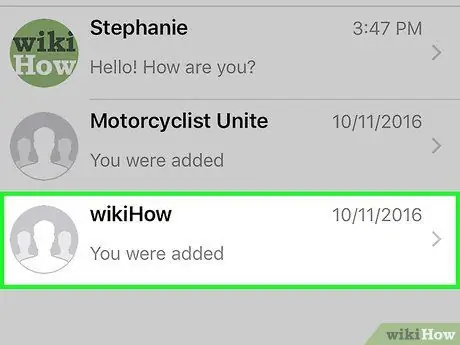
Passaggio 2. Toccare il gruppo di chat
Nella pagina "Chat", trova e apri il gruppo di chat desiderato.
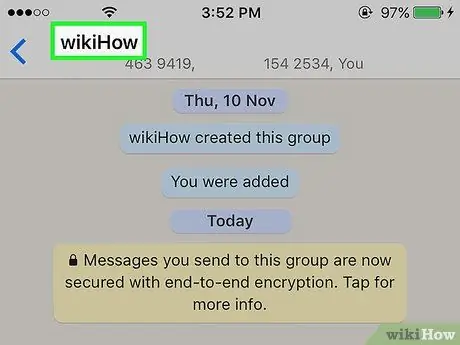
Passaggio 3. Tocca il nome del gruppo nella parte superiore del thread della chat
Verrai indirizzato alla pagina "Informazioni sul gruppo" per il gruppo di chat selezionato.
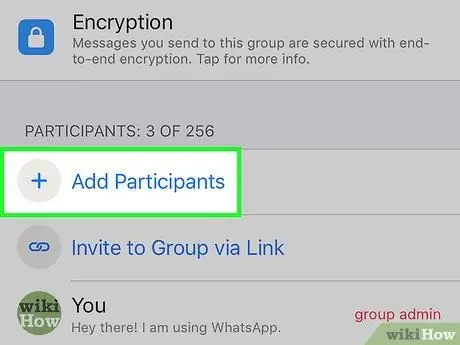
Passaggio 4. Toccare Aggiungi partecipanti nella parte inferiore della pagina
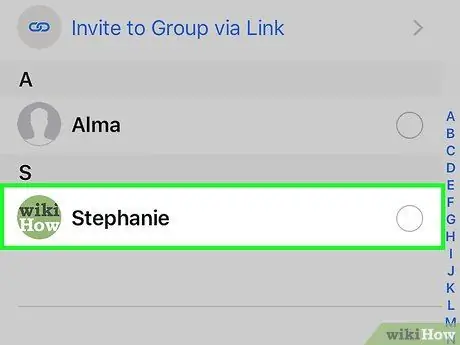
Passaggio 5. Scorri lo schermo e tocca il nome del contatto che desideri aggiungere al gruppo
Puoi anche utilizzare la funzione o la funzione "Cerca" per trovare amici. Per usarlo, tocca il campo "Cerca" nella parte superiore dello schermo e digita il nome dell'amico
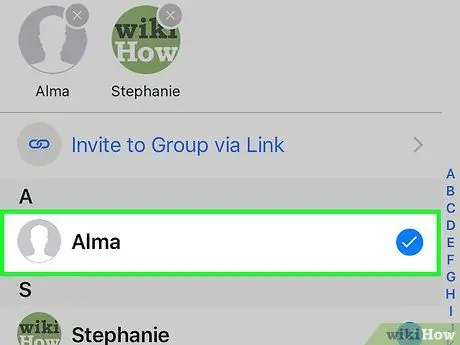
Passaggio 6. Toccare il nome dell'altro contatto che si desidera aggiungere
Puoi aggiungere una o più persone contemporaneamente.
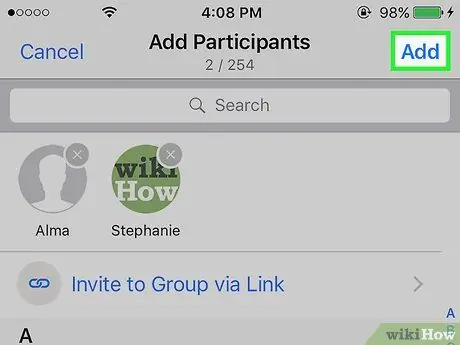
Passaggio 7. Toccare il pulsante Aggiungi
Si trova nell'angolo in alto a destra dello schermo.
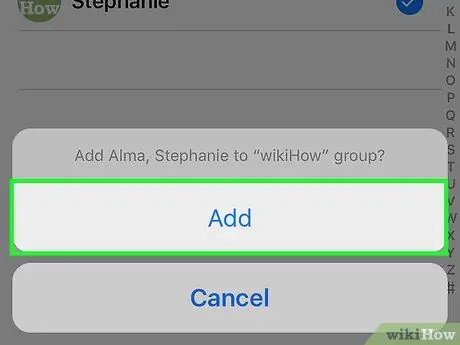
Passaggio 8. Toccare di nuovo Aggiungi per confermare la selezione
Il contatto selezionato verrà aggiunto al gruppo di chat.






